Если у вас есть сервер или компьютер с Linux операционной системы, этот инструмент вас заинтересует. Все более необходимы инструменты, которые помогают нам видеть, что происходит с производительностью, особенно если это сервер и на нем работает несколько служб.
Сегодня в этой статье мы подробно поговорим о Netdata, инструменте Linux, который позволит нам контролировать все, что происходит с нашим компьютером или сервером Linux, или, в зависимости от случая, если у вас есть инфраструктура Linux, это будет еще полезнее. Это абсолютно бесплатно и не требует слишком много знаний для его установки и ввода в эксплуатацию.
Существуют ситуации, когда нам необходимо точно измерить производительность наших компьютеров с Linux, будь то домашний компьютер или высокопроизводительный сервер. Прежде всего, в бизнес-среде, незнание того, что происходит на сервере, может сильно повлиять на операции, следовательно, это влияет на бизнес. Еще один аспект, который следует подчеркнуть, заключается в том, что инструмент характеризуется наглядностью, он использует много типов графики для более удобного понимания чисел, это помогает нам видеть все с одного взгляда и даже при составлении отчетов и / или документировании статуса сервера.
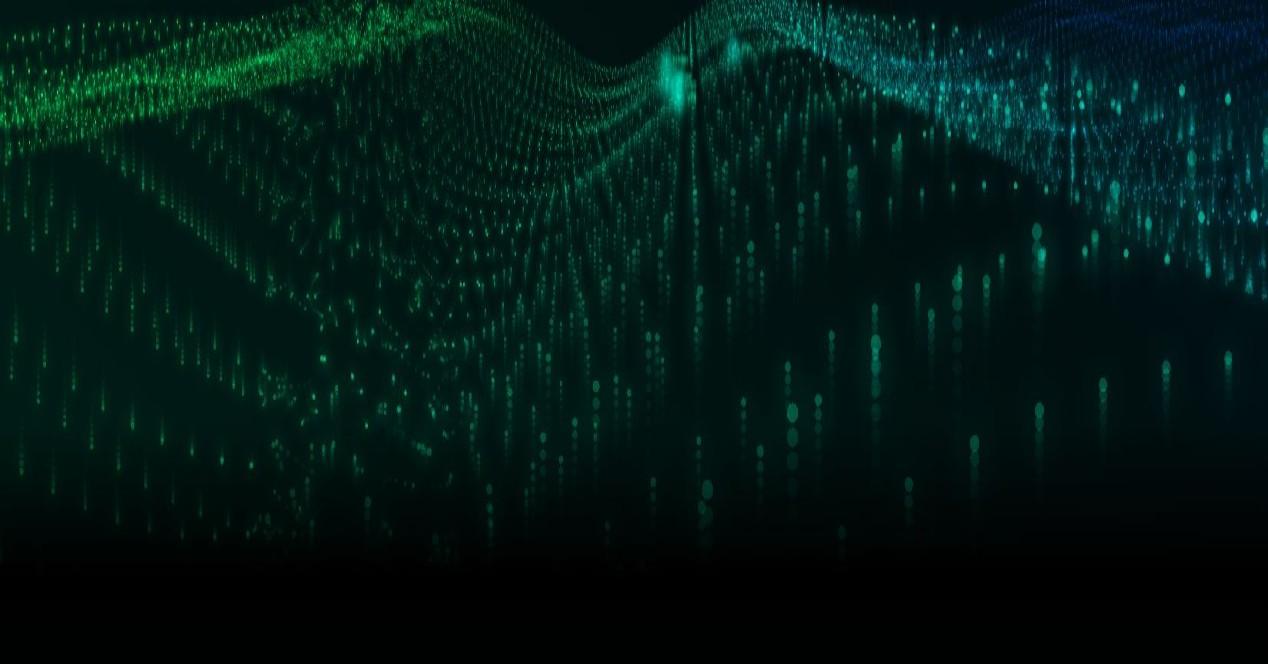
Что я могу сделать с Netdata?
Как мы уже упоминали, благодаря Netdata мы можем рассчитывать на несколько показателей и способов визуализации производительности наших серверов Linux. Он очень прост в настройке и не занимает много времени, возможности инструмента отслеживаются в режиме реального времени, поэтому все, что вы увидите, будет точной информацией. Другими важными особенностями являются то, что это бесплатный и открытый исходный код, эти пункты делают его особенно дружелюбным для тех людей, которые не имеют большого опыта работы с этим типом инструмента. Неправильно полагать, что инструменты с открытым исходным кодом, или те, которые ориентированы на Linux, должны обрабатываться только людьми, имеющими большой опыт работы с командной строкой Linux. Документация, доступная на официальном портале, очень полная, поэтому трудно застрять в проблеме, которую мы не знаем, как решить.
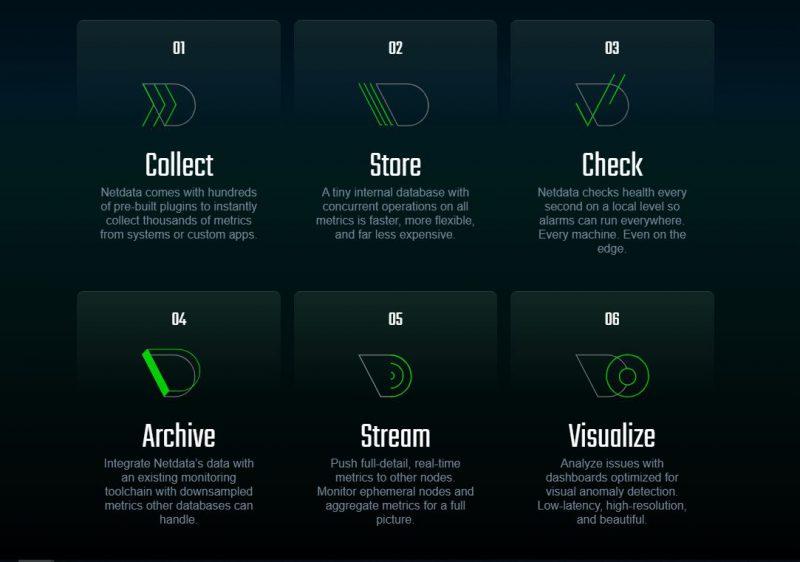
Выше схематично показано, как работает это решение. Он начинается со сбора данных, они хранятся в параллельной базе данных, поэтому обработка их происходит намного быстрее. Это по отношению к традиционным движкам баз данных. Мониторинг состояния устройств Linux осуществляется с помощью операций проверки, которые выполняются каждую секунду и проводят всестороннюю проверку устройства. Учитывая минимальную запись нарушений в работе, можно сообщить об этом через сигналы тревоги.
Интеграция с несколькими платформами и приложениями
Чтобы сделать этот инструмент еще более полезным, его можно интегрировать с несколькими платформами и приложениями, мы даже можем включить службы обмена сообщениями, такие как Вялый и Telegram . Вы также можете интегрировать различные сети и VPN решения, такие как fping, OpenVPN , SynProxy, ISC DHCPD, LibreSwn и многое другое. Некоторые популярные решения безопасности, которые включены, являются Fail2Ban, FreeRadius и OpenLDAP. Возможности бесконечны, поэтому нет никаких оправданий, чтобы начать использовать его.
Как установить Netdata на любой сервер Linux
С помощью одной команды вы можете установить Netdata в любой дистрибутив Linux. Уже с помощью этой же команды вы можете установить инструмент и его необходимые пакеты в дополнение к активации процесса компиляции.
Следующая команда имеет следующие характеристики:
- Совместим с любым дистрибутивом Linux
- Автоматические обновления активированы
- Версия: еженощно
- Получение анонимной статистики
bash <(curl -Ss https://my-netdata.io/kickstart.sh)
Следующая команда имеет следующие характеристики:
- Совместим с любым дистрибутивом Linux
- Автоматические обновления отключены
- Версия: еженощно
- Получение анонимной статистики
bash <(curl -Ss https://my-netdata.io/kickstart.sh) --no-updates
Следующая команда имеет следующие характеристики:
- Совместим с любым дистрибутивом Linux
- Автоматические обновления отключены
- Версия: Стабильный
- Получение анонимной статистики
bash <(curl -Ss https://my-netdata.io/kickstart.sh) --no-updates --stable-channel
На собственном веб-сайте Netdata есть мастер, который адаптирует команду в соответствии с четырьмя упомянутыми характеристиками. Вы просто должны настроить каждый из них в соответствии с вашими потребностями.
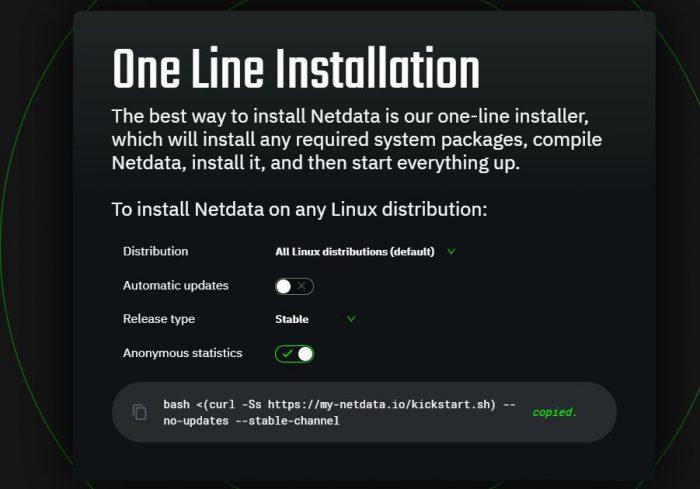
Далее мы собираемся продемонстрировать, как установить это решение в Ubuntu что поможет нам понять, чего ожидать при выполнении каждого шага установки Netdata. Как мы уже прокомментировали, рассмотрим варианты установки и, соответственно, изменим их, скопируем и вставим команду.
Вы должны убедиться, что колотить активен
bash
Установите Netdata прямо из официальный репозиторий на Github
bash <(curl -Ss https://my-netdata.io/kickstart.sh)
Вот что должно появиться в консоли после успешного завершения установки:
netdata by default listens on all IPs on port 19999,
so you can access it with:
http://this.machine.ip:19999/
To stop netdata run:
systemctl stop netdata
To start netdata run:
systemctl start netdata
Uninstall script copied to: /usr/libexec/netdata/netdata-uninstaller.sh
--- Install netdata updater tool ---
Update script is located at /usr/libexec/netdata/netdata-updater.sh
--- Check if we must enable/disable the netdata updater ---
You chose *NOT* to enable auto-update, removing any links to the updater from cron (it may have happened if you are reinstalling)
Did not find any cron entries to remove
--- Wrap up environment set up ---
Preparing .environment file
Setting netdata.tarball.checksum to 'new_installation'
--- We are done! ---
^
|.-. .-. .-. .-. .-. . netdata .-. .-
| '-' '-' '-' '-' '-' is installed and running now! -' '-'
+----+-----+-----+-----+-----+-----+-----+-----+-----+-----+-----+-----+--->
enjoy real-time performance and health monitoring...
http://this.machine.ip:19999/
To stop netdata run:
systemctl stop netdata
To start netdata run:
systemctl start netdata
Uninstall script copied to: /usr/libexec/netdata/netdata-uninstaller.sh
--- Install netdata updater tool ---
Update script is located at /usr/libexec/netdata/netdata-updater.sh
--- Check if we must enable/disable the netdata updater ---
You chose *NOT* to enable auto-update, removing any links to the updater from cron (it may have happened if you are reinstalling)
Did not find any cron entries to remove
--- Wrap up environment set up ---
Preparing .environment file
Setting netdata.tarball.checksum to 'new_installation'
--- We are done! ---
^
|.-. .-. .-. .-. .-. . netdata .-. .-
| '-' '-' '-' '-' '-' is installed and running now! -' '-'
+----+-----+-----+-----+-----+-----+-----+-----+-----+-----+-----+-----+--->
enjoy real-time performance and health monitoring...
Все, что мы сделали, должно быть объединено с помощью этих трех команд. С их помощью мы выполним, включим и проверим статус нашей установки.
$ sudo systemctl start netdata
$ sudo systemctl включить netdata
$ sudo systemctl статус netdata
Ждите этот текст, когда закончите
netdata.service - Real time performance monitoring
Loaded: loaded (/lib/systemd/system/netdata.service; enabled; vendor preset: enabled)
Active: active (running) since Sat 2019-08-17 06:42:04 UTC; 3min 8s ago
Main PID: 2796 (netdata)
Tasks: 26 (limit: 1152)
CGroup: /system.slice/netdata.service
├─2796 /usr/sbin/netdata -P /var/run/netdata/netdata.pid -D -W set global process scheduling policy keep -W set global OOM score keep
├─2887 /usr/libexec/netdata/plugins.d/go.d.plugin 1
├─2889 /usr/bin/python /usr/libexec/netdata/plugins.d/python.d.plugin 1
├─2890 /usr/libexec/netdata/plugins.d/apps.plugin 1
└─2891 bash /usr/libexec/netdata/plugins.d/tc-qos-helper.sh 1
Войдите в веб-интерфейс Netdata
Примечание: Чтобы обеспечить правильный доступ к веб-интерфейсу Netdata, мы должны включить правило в брандмауэр разрешить трафик через порт 19999.
$ sudo ufw allow 19999/tcp
Следующая команда покажет, включен ли порт эффективно.
$ sudo ufw status
Наконец, давайте войдем в наш браузер, чтобы войти в веб-интерфейс программы. У вас есть два варианта:
- http: // локальный: 19999
- http: // IP-адрес вашей среды Ubuntu: 19999
У нас будет такая точка зрения, которая позволит нам теперь контролировать наши серверы и другие устройства с дистрибутивами Linux:
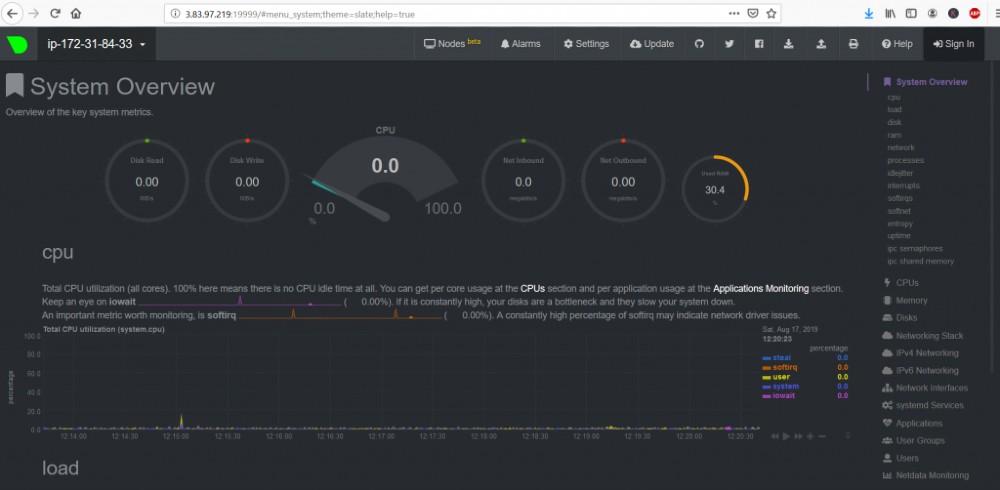
Мы рекомендуем вам получить доступ к официальный портал инструмента и обратитесь к документации. А вы знаете альтернативы Netdata? Не стесняйтесь, сообщите нам в комментариях.